Wyobraź sobie, że masz kolekcję ulubionych filmów, nagrań wideo lub niezbędnych plików, które chcesz przechowywać w bezpiecznym i łatwo dostępnym miejscu. Nagrywanie ich na płytę Blu-ray może być świetnym rozwiązaniem. Płyty Blu-ray przechowują ogromną ilość danych, dzięki czemu idealnie nadają się do przechowywania dużych plików lub tworzenia kopii zapasowych.
Ten artykuł poprowadzi Cię przez proste metody nagraj ISO na Blu-ray dyski. Poznasz procedury krok po kroku dla komputerów Mac i Windows. Dzięki temu możesz bez wysiłku przechowywać cenne treści na trwałym, wszechstronnym nośniku. Zagłębmy się w szczegóły i wspólnie odblokujmy możliwości nagrywania Blu-ray!
Część 1. Jak nagrać ISO na Blu-ray w systemie Windows
Tworzenie płyt Blu-ray z plików wideo lub obrazów ISO jest proste Tipard Kreator Blu-ray. Zapewnia prosty interfejs i funkcje umożliwiające bezproblemowe nagrywanie plików ISO na dyski Blu-ray. Platforma ta obsługuje różne typy dysków Blu-ray, w tym BD-25 i BD-50. Daje to opcje dostosowane do Twoich potrzeb w zakresie przechowywania.
Tipard Blu-ray Creator pozwala wykazać się kreatywnością, dostosowując styl i szablony menu Blu-ray. Czy chcesz dodać napisy lub inne ścieżki audio? Bez problemu! Ty też masz taką opcję. Co więcej, możesz wykonywać takie czynności, jak przycinanie, kadrowanie, dodawanie efektów i inne czynności do Blu-ray, tak jak chcesz. Imponująca część? Nagrywanie płyt Blu-ray również nie trwa wiecznie – prędkość nagrywania jest duża.
Krok 1Pobierz i zainstaluj Tipard Blu-ray Creator na komputerze z systemem Windows, postępując zgodnie z instrukcjami wyświetlanymi na ekranie.
Krok 2Po zainstalowaniu otwórz program. Udaj się do Dodaj pliki i zaimportuj plik, który chcesz nagrać.
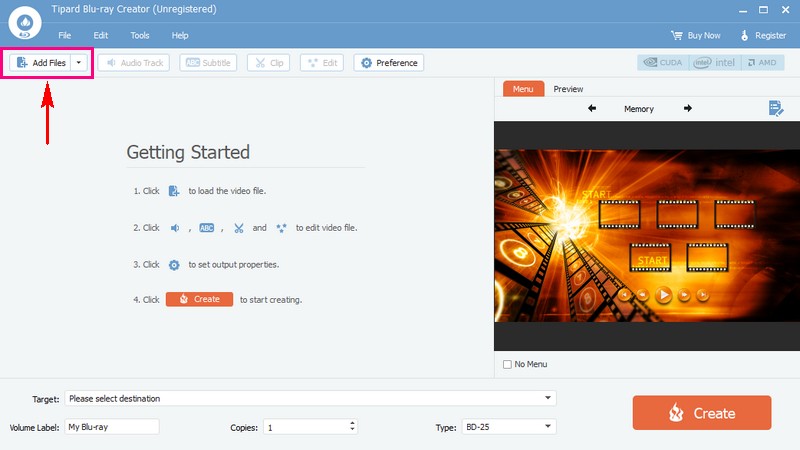
Krok 3Kliknij zaimportowany plik, aby uzyskać dostęp do Ścieżka dźwiękowa, Podtytuł, Spinacz, Edytować, oraz Preferencje opcje.
W obszarze Ścieżka audio możesz modyfikować plik Język, Tom, oraz Czas oczekiwania. Przejdź do opcji Napisy i kliknij (+) przycisk, aby dodać plik napisów. Można także modyfikować Język, Pozycja, Opóźnienie, Rozmiar czcionkiitp. Możesz usunąć niechciane części na Spinacz. Pod Edytowaćmożesz usunąć niechciane ramki oraz dodać efekty i znaki wodne. Ponadto możesz dostosować Wideo oraz Ustawienia dźwięku w Preferencje.
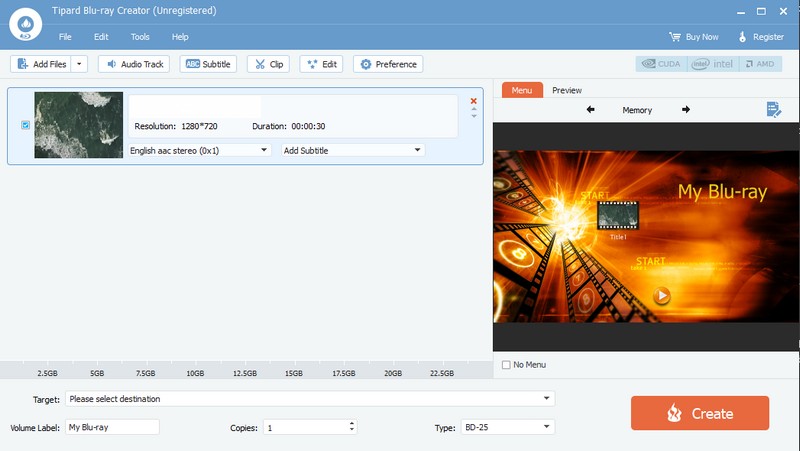
Krok 4Na Cel menu rozwijanego wybierz preferowane miejsce docelowe. Następnie wybierz Rodzaj używanej płyty Blu-ray, niezależnie od tego, czy BD-25 lub BD-50. Udaj się do Menu opcję i wybierz żądany sposób wyświetlania menu.
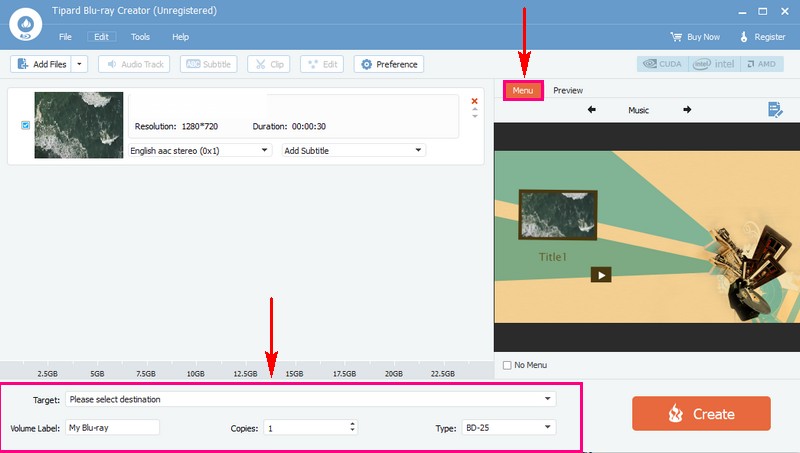
Krok 5Gdy wszystko zostanie ustawione, kliknij przycisk Tworzyć przycisk, aby rozpocząć proces nagrywania. Po zakończeniu procesu nagrywania wyjmij płytę Blu-ray z komputera z systemem Windows.
Następnie przetestuj go na odtwarzaczu Blu-ray lub innym kompatybilnym urządzeniu, aby upewnić się, że obraz ISO został pomyślnie nagrany.
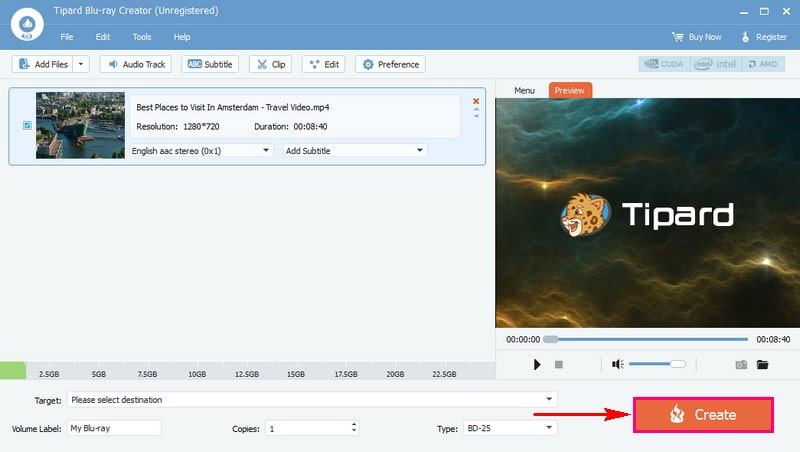
Część 2. Jak nagrać ISO za pomocą Findera na Macu
Finder to wyjątkowa platforma na komputerze Mac, która pomaga w łatwym porządkowaniu i znajdowaniu plików. To jest jak cyfrowa szafka na dokumenty. Poza tym imponującą rzeczą, jaką może zrobić, jest wypalenie pliku ISO na płycie. Oznacza to, że może skopiować wszystko z pliku ISO na czystą płytę, aby móc go później użyć.
Oto jak nagrać ISO na Blu-ray na komputerze Mac za pomocą Findera:
Krok 1Najpierw znajdź i wybierz plik ISO na komputerze Mac, otwierając okno Findera i klikając go raz.
Krok 2Iść do Plik, wybierać Nagraj obraz dysku (nazwa pliku) na dysk. Poza tym możesz kliknąć plik ISO prawym przyciskiem myszy i wybrać Nagraj obraz dysku.
Krok 3Na koniec włóż czystą płytę do napędu komputera Mac i naciśnij Oparzenie zacząć.
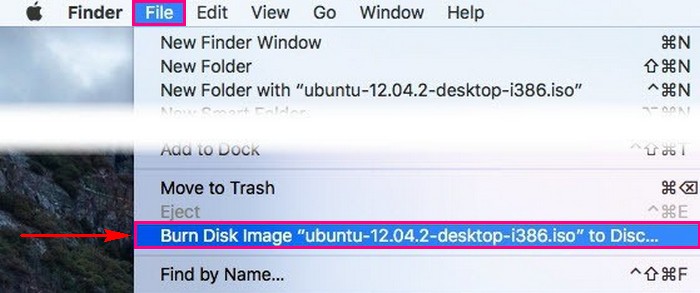
Część 3. Często zadawane pytania dotyczące nagrywania ISO na Blu-ray
Jak nagrywać dyski Blu-ray z obrazów ISO za pomocą ImgBurn?
Zacznij od otwarcia ImgBurn. Na ekranie głównym wybierz opcję Zapisz plik obrazu na płycie. Następnie kliknij przycisk Folder w sekcji Źródło, aby znaleźć i wybrać plik. Upewnij się, że w sekcji Miejsce docelowe wybrano napęd dysku. Następnie kliknij duży przycisk Nagraj, aby rozpocząć proces nagrywania.
Jakie rzeczy należy przygotować przed nagraniem ISO na Blu-ray?
Upewnij się, że masz plik ISO, który jest kopią cyfrową. Najlepiej byłoby mieć oprogramowanie, które umożliwia nagrywanie plików ISO na dyski Blu-ray. Płyta Blu-ray, na której można przechowywać dużą ilość danych. Wreszcie dysk zewnętrzny do podłączenia go do komputera. Posiadanie tego wszystkiego pomoże Ci sprawnie wykonać zadanie.
Czy mogę nagrać wiele plików ISO na jedną płytę Blu-ray?
Tak, możesz, o ile jest wystarczająco dużo miejsca. Niektóre platformy do nagrywania umożliwiają importowanie kilku plików i nagrywanie ich na jednej płycie Blu-ray.
Czy mogę odtwarzać płytę Blu-ray z wypalonym ISO na dowolnym odtwarzaczu?
Większość odtwarzaczy Blu-ray powinna obsługiwać nagrane dyski. Ale to zależy od odtwarzacza i jakości nagrywania. Niektórzy starsi gracze mogą mieć problemy z wypalonymi płytami.
Teraz, gdy już opanowałeś nagrywanie ISO na Blu-ray na komputerach Mac i Windows, możesz z łatwością tworzyć własne dyski Blu-ray.
Aby uzyskać jeszcze płynniejsze nagrywanie i kopiowanie dysków Blu-ray, rozważ użycie Tipard Blu-ray Creator i Tipard Blu-ray Copy. Programy te oferują przyjazne dla użytkownika interfejsy i zaawansowane funkcje, które pomogą Ci bez wysiłku tworzyć i kopiować dyski Blu-ray w systemie Windows. Miłego spalania!
W pełni funkcjonalny odtwarzacz multimedialny do odtwarzania płyt Blu-ray, DVD, 4K UHD i innych plików wideo/audio.



 Bezpieczne pobieranie
Bezpieczne pobieranie


